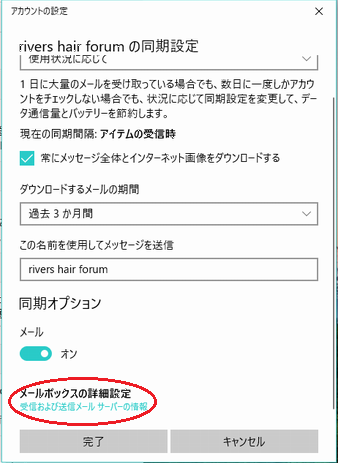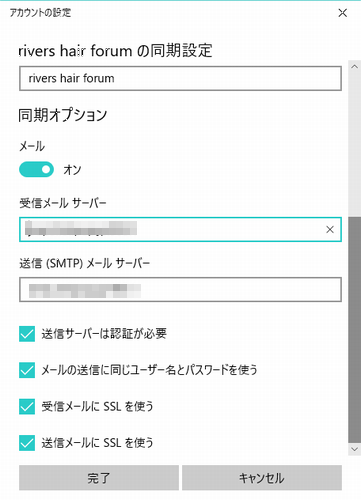【Windows10】メール設定の方法
長岡市の髪と地肌にやさしい
大人のマンツーマンヘアサロン
RIVERS(リバース)です。
先日、Windows10のメールアプリが
「アカウントが最新の状態ではありません」
というメッセージが出るようになってしまい
ました。

はて?これはどういうことなんだ?と
調べてみても一向にうまくいかない。
Windows10のメール設定をいじくってみた
けれどもメッセージは出てくる。
結局、調べてみたらレンタルサーバーの方の
メール転送システムがエラーで正常に動いて
いなかったというオチだったんが(笑)
レンタルサーバーのメール機能が復旧して
からもメール設定をおかしくしてしまって
エラーのままになってしまいました。
そこでもう一度Windows10のメール設定を
し直して正常にすることができたので
その手順を残しておこうと思います。(笑)
Windows10のメール設定
Windows10メール(アウトルック)
↓
設定(歯車のマーク)
↓
アカウントの管理orアカウントの追加
↓
ユーザー名、パスワード、アカウント名
を入力
ユーザー名というのがメールアドレスの
ことですね。
○○○@google.com とか
○○○○@hotmail.com とかです。
アカウント名は自由に設定できます。
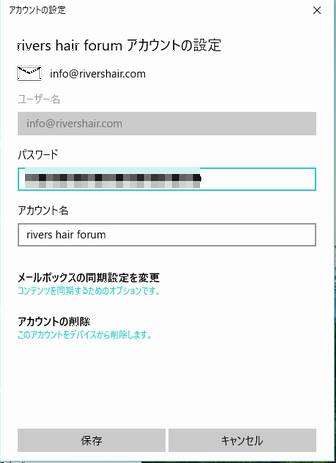
さらにレンタルサーバー経由の
インターネットメールの設定の場合は
詳細設定を入力していきます。
または
メール設定の同期設定を変更。
メールボックスの同期設定を変更
↓
メールボックスの詳細設定
↓
受信メールサーバー 入力
送信(SMTP)メールサーバー 入力
↓
下の4つすべてにチェックマークをつける
↓
完了をクリック
私の使っているレンタルサーバーのメール
設定の詳細設定の方法は
詳細セットアップ
↓
インターネットメール
↓
アカウントの設定・アカウント名(メールアカウントを入力)
・表示名
・受信メールサーバー 入力
・アカウントの種類を選択
・ユーザー名 入力
・パスワード 入力
・送信(SMTP)メールサーバー 入力
・4つのチェックマークをすべて入れる
このように入力することで
Windows10メールを正常に戻すことが
できました。
参考:
Windows 10 用のメール アプリでメールをセットアップする
RIVERS(リバース)
ヘナ、ハナヘナをしてみたい方へ↓
・New!【初めての方限定メニュー】
はじめてのハナヘナ染め限定価格はじめます。
・ハナヘナ(ヘナ)をされる際の注意点
・ハナヘナ、ヘナで染める際の注意点その2
・はじめてヘナをする場合はどうしたらいいの?
・そもそもヘナってなんなの?

・はじめての方へ ・店内の様子
・お客さまの声 ・Q&A
・メニュー ・地図
長岡市豊田地区の髪と地肌にやさしい
大人のマンツーマンヘアサロン
美容室 美容院 理容室
RIVERS HAIR FORUM
リバース ヘア フォーラム
RIVERSのホームページ
![]()
https://rivershair.com/
RIVERSの公式ブログ
https://rivershair.com/blog
マンツーマン担当のためお早めのご予約を
お待ちしております!^^
はじめての方もお気軽にご連絡くださいね。
TEL(0258)32-2351
おまけ:1日1回リバースを応援ありがとう!(笑)
今日のRIVERSの順位をチェック!^^↓
(人気ブログランキング 長岡市 1位!?)
編集後記:
アカウント名やパスワードの部分が
ややこしくて
表示名は自由に設定できたり
パスワードもWindows10のメール設定では
自由に設定できますが
レンタルサーバーのインターネットメール
設定ではレンタルサーバーのパスワードが
必要だったりします。
なのでうまく設定できたらまたしばらく
設定しなくて済むのでやり方を忘れて
しまいますので
このように記録に残しておくかメモを
取ったり写メで撮っておいた方がいい
ですね。